Um unsere iPhone Daten nicht zu verlieren, müssen wir regelmäßig Backups erstellen. Die meisten greifen zu iTunes, da es von Apple angeboten wird. Das heißt aber leider nicht, dass das Programm ideal ist. Wissen Sie z.B., wo iTunes Ihre iPhone Backups auf PC speichert? Wenn Sie Ihr iPhone oder iPad mit iTunes sichern, speichert das Programm automatisch die Backup-Daten an einem bestimmten Ort auf Ihrem Computer. Hier erfahren Sie, wo genau iTunes Backup Speicherort zu finden ist.
⭐ Eine Alternative zu iTunes und die Vergleichstabelle finden Sie in dem Artikel: Folgende iOS-Daten werden im iPhone Backup gespeichert.
Wenn Sie keinen Spaß daran haben einen geheimen Speicherordner zu suchen oder wenn Sie gar nicht wissen, ob Sie iOS-Backups haben, dann lesen Sie diesen Artikel. Hier zeigen wir Ihnen ein paar Tricks, wie Sie den Speicherort von iPhone Backups am schnellsten finden.
- iPhone Backup Speicherort auf PC finden und sich die darin gespeicherten Daten ansehen
- iTunes Backup Speicherort über die Windows-Suchleiste finden
- Im iTunes-Ordner
- iTunes iPhone Backup Speicherort: Mit Hilfe von Windows App „Ausführen“
iPhone Backup auf PC finden
Wo wird das iPhone Backup gespeichert?
Der einfachste Weg, alle Ihre iPhone Backups zu finden, wäre das Programm CopyTrans Backup Extractor automatisch danach suchen zu lassen. CopyTrans Backup Extractor sucht kostenlos nach Backups auf Ihrem PC und in der iCloud!
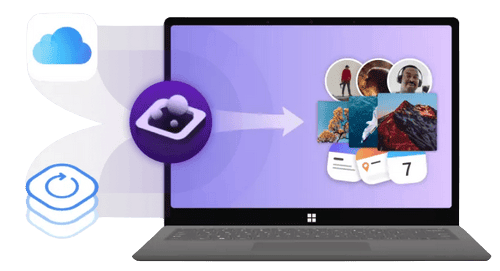
✔️ findet alle Backups automatisch
✔️ extrahiert alle Backup-Daten auf PC
✔️ unterstützt verschiedene Backups: iCloud, iTunes, CopyTrans Shelbee oder von einer anderen Anwendung
CopyTrans Backup Extractor herunterladenSo geht es:
- Laden Sie zunächst CopyTrans Backup Extractor herunter, indem Sie auf den Button klicken und die Software installieren. CopyTrans Backup Extractor herunterladen
- Starten Sie das Programm und klicken Sie auf „Nach Backups suchen“. CopyTrans Backup Extractor findet dann alle iPhone Sicherungen auf einmal. Auf jedem Backup sehen Sie das Erstellungsdatum und den Namen des betreffenden iOS-Geräts.
- Klicken Sie aufs Ordner-Symbol, um die entsprechende Sicherung auf PC anzeigen zu lassen.
- Klicken Sie auf das Backup Ihrer Wahl, um die darin enthaltenen Datentypen anzuzeigen (wenn es verschlüsselt ist, müssen Sie das Kennwort eingeben). Wenn Sie die Daten der Sicherung wiederherstellen möchten, lesen Sie diese Kurzanleitung: gelöschte Dateien wiederherstellen, dabei wählen Sie die Datentypen der iPhone-Sicherung aus.
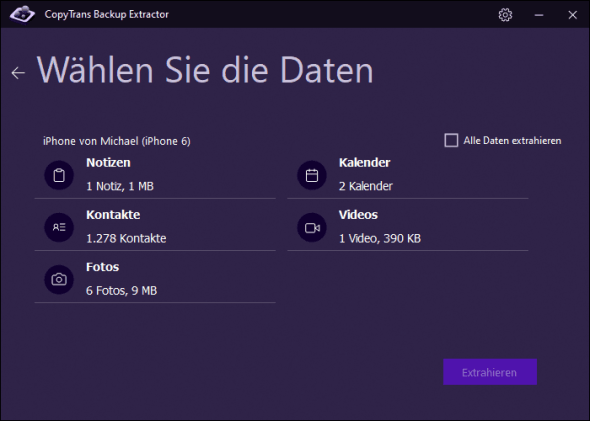
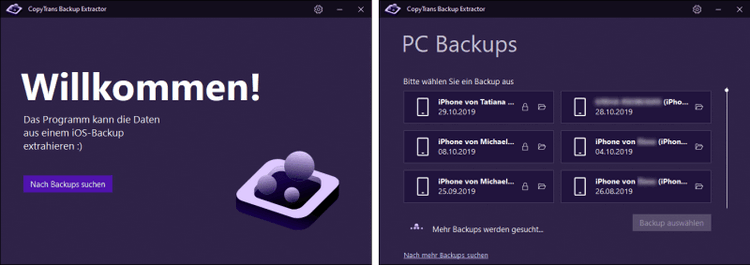
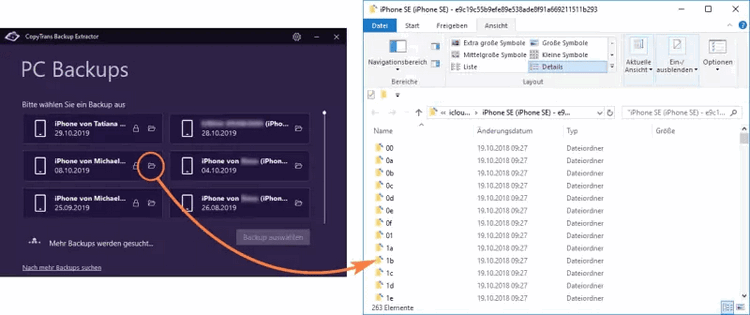
Kleiner Tipp: Um die Größe der Sicherung anzuzeigen, klicken Sie mit der rechten Maustaste auf den Ordner, in dem sich die Sicherung befindet, und klicken Sie dann auf „Eigenschaften“.
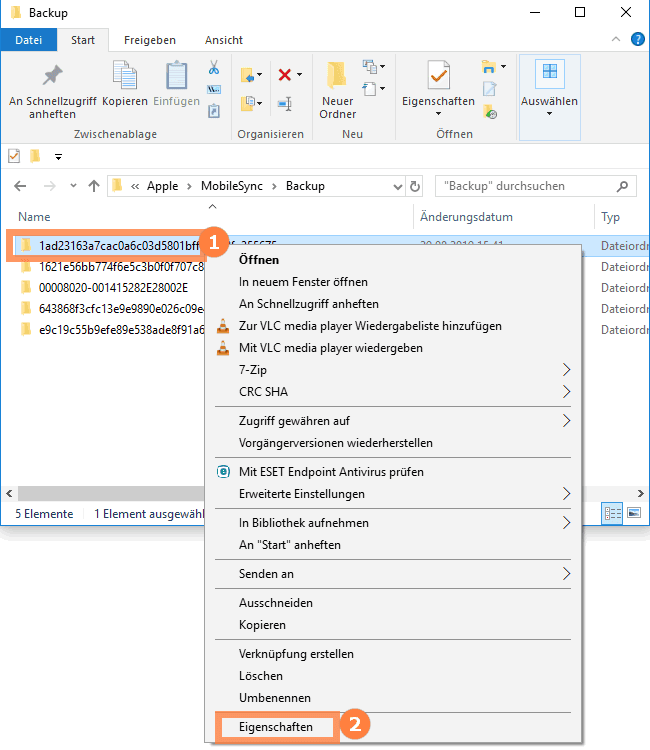
Somit werden alle Ihre iPhone Backups auf dem PC gefunden, egal ob sie mit iTunes, CopyTrans Shelbee oder mit einem anderen Programm für Backups erstellt wurden.
iPhone Backup Speicherort über die Windows-Suchleiste finden
iPhone-Backup Speicherort Windows 10 und 11
- Klicken Sie in Windows 10 auf den „Suchen“- Button (Kreis-Symbol) unten links auf dem Desktop und geben Sie das Word „Backup“ ein.
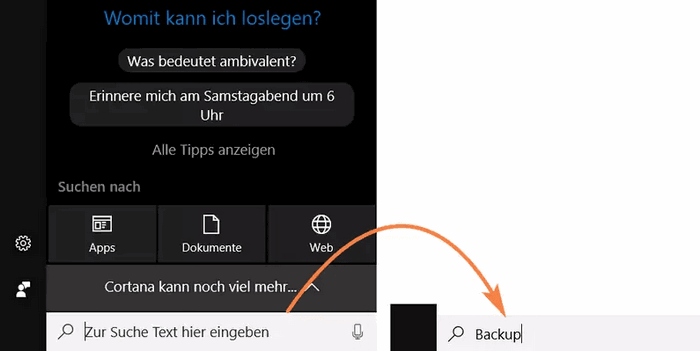
- Sie werden eine Liste von Ordnern sehen, von denen einige vielleicht Ihre iPhone-Backups enthalten.
Nachteil: es gibt keine Garantie, dass die Backups auf solche Weise gefunden werden.
iPhone Backups im iTunes-Backup-Ordner finden
Speicherort von iTunes Backup
Je nach Betriebssystem befindet sich der iTunes Backup Ordner an einem anderen Speicherort.
Wenn Sie Ihre Backups über iTunes erstellen, finden Sie den Ordner, in dem Ihre Backups gespeichert sind, indem Sie den direkten Pfad in die Adressleiste des Datei-Explorers eingeben:
- In Windows 10 und Windows 8:
- Wenn Sie die „klassische“ Version von iTunes verwenden, lautet der Pfad: C: \ Benutzer \ Ihr Benutzername \ AppData \ Roaming \ Apple Computer \ MobileSync \ Backup \
- Wenn Sie die iTunes-Version aus Microsoft Store verwenden, dann ist iPhone Backup Pfad: C:\Benutzer\Ihr Benutzername\Apple\MobileSync\Backup\
- In Windows 7 lautet der Pfad: C:\Benutzer\Ihr Benutzername\ AppData\ Roaming\Apple Computer\ MobileSync\Backup\
- Unter Windows XP lautet der Pfad: C:\Documents and Settings\Ihr Benutzername\Application Data\Apple Computer\MobileSync\Backup\
Anstelle von (Ihr Benutzername) setzen Sie bitte Ihren Benutzernamen – ohne Klammern – in den Pfad ein.
Hinweis: Wenn Sie Backups mit CopyTrans Shelbee erstellen, können Sie diese auch über einen der oben genannten Pfade finden, vorausgesetzt, der Standard-Backup-Ordner wurde in den Software-Einstellungen nicht manuell geändert.
Finden Sie iPhone Backups mit Hilfe von Windows App „Ausführen“
- Drücken Sie die Tastenkombination Windows + R, sodass sich die App „Ausführen“ öffnet.
- Dort geben Sie den Befehl „%appdata%“ ein und bestätigen mit „OK“. Es wird ein Ordner geöffnet.

- Im AppData-Ordner navigieren Sie zum Pfad „Apple Computer/MobileSync/Backup“.
- Bitte beachten Sie: so finden Sie die Backups für klassische Version von iTunes!
iPhone Backup Windows: Was sollte man generell beachten?
Je nach dem was für Windows auf Ihrem Computer installiert ist, zeigt der Windows Explorer oder auch andere Dateimanager die Ordner „Application Data“ oder „AppData“ aus Sicherheitsgründen nicht an. Ändern Sie hierzu die Einstellungen.
Wenn Sie iTunes Backup Speicherort ändern möchten, in dem iTunes standardmäßig Sicherungskopien erstellt, finden Sie in unserem Support-Bereich eine praktische Anleitung dazu: Wie ändere ich den Speicherort des von iTunes erstellten iPhone Backups?
Apple Backup Speicherort: iCloud Backups finden
Wie kann ich iPhone-Backupdateien anzeigen, falls die Backups in iCloud erstellt werden? Das ist ganz einfach. Sie können iCloud-Backups manuell auf Ihrem iPhone oder PC finden.
Lesen Sie unseren Artikel über iCloud Backups, um iPhone Backup Speicherort in iCloud zu finden.
Auf Ihrem PC: Öffnen Sie iCloud für Windows > klicken Sie auf Speicher > wählen Sie Backup.
Fazit
Der Speicherort für iTunes Backup ist zwar festgelegt und schwer zu finden, kann aber mit ein paar Tricks gemacht werden. Alternativ bieten Programme wie CopyTrans Shelbee eine bequeme Möglichkeit, Backups zu verwalten und flexibel zu speichern. Probieren Sie es aus, um mehr Kontrolle über Ihre Backups zu erhalten!
Weitere hilfreiche Anleitungen:
- iCloud Backup löschen: so geht’s
- iPhone Backup – Diese Daten werden von CopyTrans Shelbee berücksichtigt
- iPhone wechseln: Wie übertrage ich Daten von meinem alten auf mein neues iPhone?
- WhatsApp Bilder wiederherstellen
- Inkrementelle Sicherungen mit CopyTrans Shelbee erstellen
- Wie läuft die selektive Wiederherstellung?